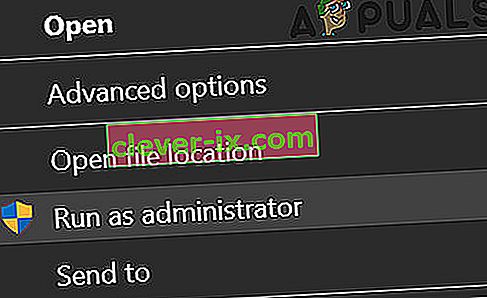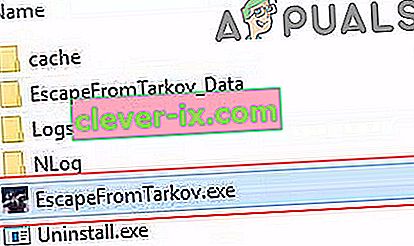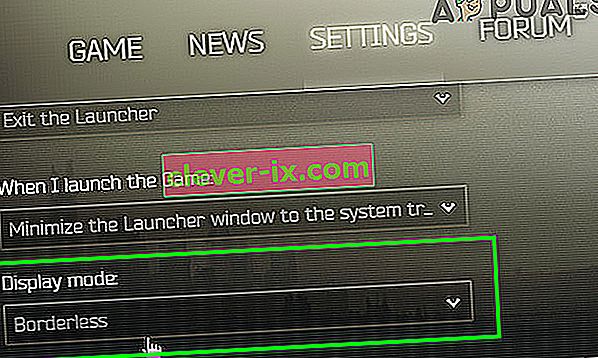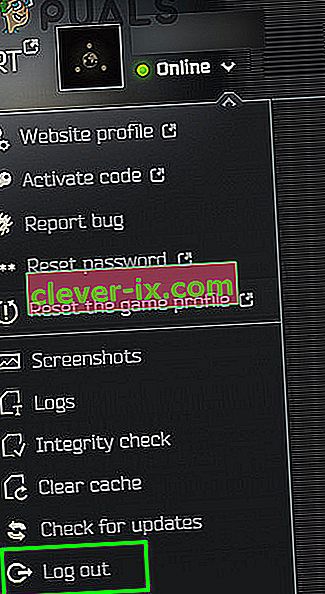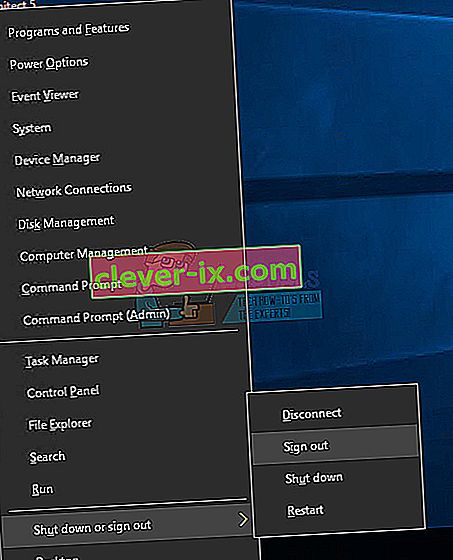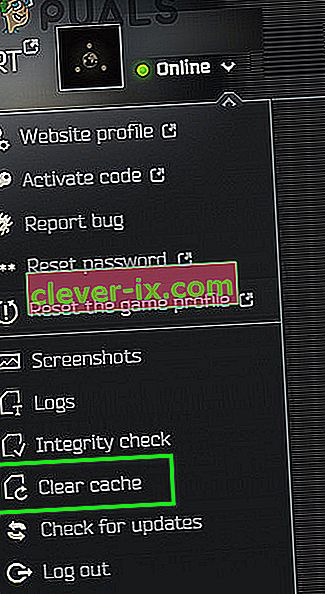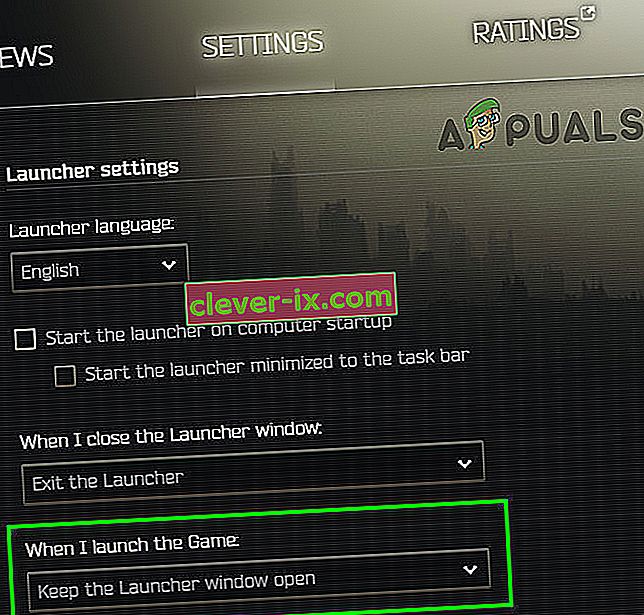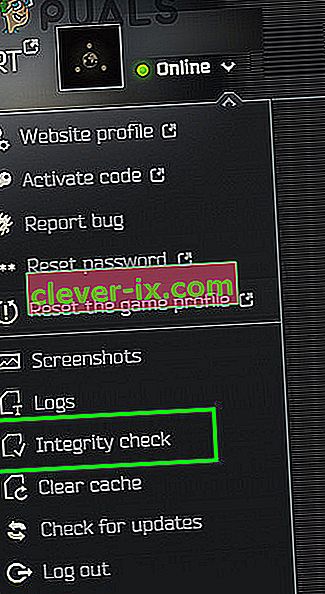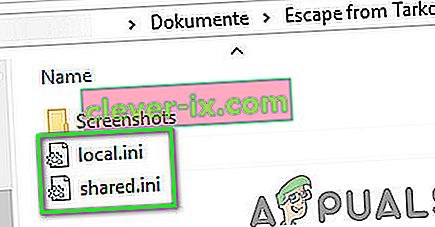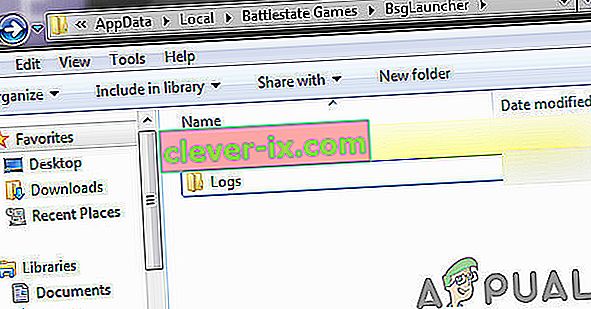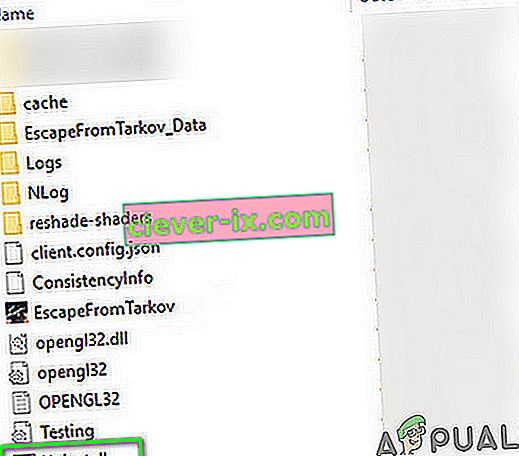Escape from Tarkov se morda ne bo zagnal zaradi nasprotujočih si aplikacij ali zastarelih sistemskih gonilnikov. Težavo lahko povzroči tudi pomanjkanje skrbniških pravic ali poškodovana namestitev sistema Windows.
Ko prizadeti uporabnik zažene igro, se igra prikaže, vendar se nič ne zgodi. Včasih se prikaže bodisi črni zaslon ali modri kolovrat (po kliku na gumb za predvajanje). V nekaterih primerih računalnik zamrzne in uporabniki morajo prisilno znova zagnati sistem, da se znebijo črnega zaslona ali modrega kolovrata.

Preden nadaljujete z rešitvami za popravek Escape from Tarkov, se prepričajte, da so posodobljene protivirusne / požarne pregrade . Če ste udeleženec sistema Windows Insider , zapustite program in poskusite zagnati igro. Poleg tega poskusite uporabiti drug strežnik v igri, da izključite preobremenitev regionalnih strežnikov. Poleg tega, če je prikazan gumb za namestitev (tudi ko je igra nameščena), kliknite možnost " nastavi pot do obstoječe namestitve igre " (običajno se nahaja tik nad gumbom za namestitev) in jo usmerite v namestitveni imenik igra. Preverjanje datotek igre lahko traja od 10 do 15 minut, nato pa se igra lahko zažene brez kakršnih koli težav.

1. rešitev: Odprite igro in zaganjalnik kot skrbnik
Da bi zaščitil svoje uporabnike, je Microsoft v najnovejših različicah operacijskega sistema Windows uvedel različne metode in tehnike. Takšna stvar je izvajanje uporabniških pravic za dostop do osnovnih sistemskih virov. Če zaganjalnik / igra nima potrebnih pravic za dostop do osnovnih sistemskih / omrežnih virov, se igra morda ne bo zagnala. V tem primeru lahko težavo reši odpiranje zaganjalnika / igre z skrbniškimi pravicami.
- Z desno miškino tipko kliknite bližnjico zaganjalnika in v prikazanem meniju kliknite Zaženi kot skrbnik .
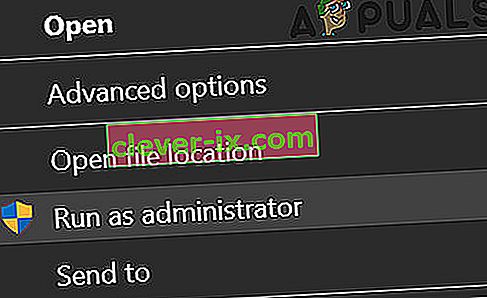
- Zdaj odprite igro in preverite, ali deluje dobro.
- Če ne, zapustite igro in zaganjalnik. Spet odprite zaganjalnik z skrbniškimi pravicami.
- Nato minimirajte zaganjalnik in se pomaknite do mesta datoteke exe (escapefromtarkov.exe). Običajno je lokacija naslednja:
C: \ Programske datoteke \ Escape_From_Tarkov
- Zdaj, desno tipko miške kliknite na escapefromtarkov.exe in nato kliknite Zaženi kot skrbnik .
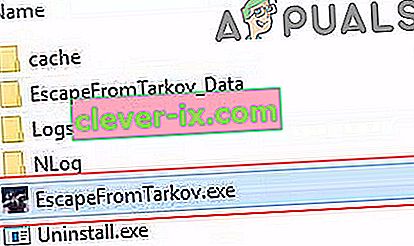
- Nato preverite, če igra deluje dobro.
- V nasprotnem primeru zapustite igro, zaženite igro skozi zaganjalnik (po preklopu nanj) in preverite, ali je to v redu.
2. rešitev: Odprite igro v Window Borderless
Escape from Tarkov lahko nastavite tako, da uporablja različne načine prikaza. Če način prikaza igre ni optimalen za vaš sistem, se igra morda ne bo zagnala. Glede na pogoje lahko težavo reši zagon igre v načinu brez robov sistema Windows.
- Odprite zaganjalnik s skrbniškimi pravicami in pojdite na zavihek Nastavitve .
- Zdaj kliknite spustno polje Display in izberite Borderless .
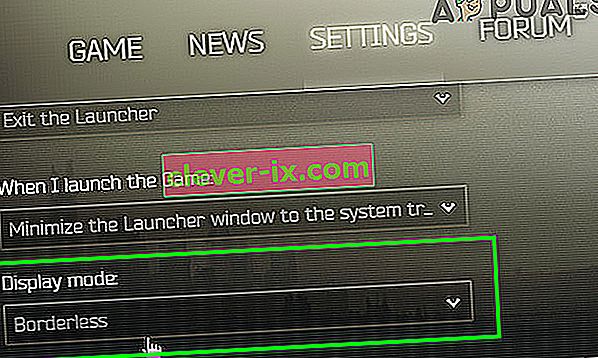
- Nato odprite igro in preverite, ali je začela dobro delovati.
3. rešitev: Brisanje predpomnilnika in začasnih datotek
Težavo, s katero se srečujete, lahko povzroči napaka v komunikaciji, ki jo povzročijo datoteke predpomnilnika / začasne datoteke. Če želite izključiti kakršno koli takšno težavo, se je dobro odjaviti iz igre, počistiti mapo predpomnilnika / začasne kode in se nato prijaviti.
- Odprite zaganjalnik in kliknite puščico tik pod uporabniškim imenom.
- Nato v prikazanem meniju kliknite Odjava .
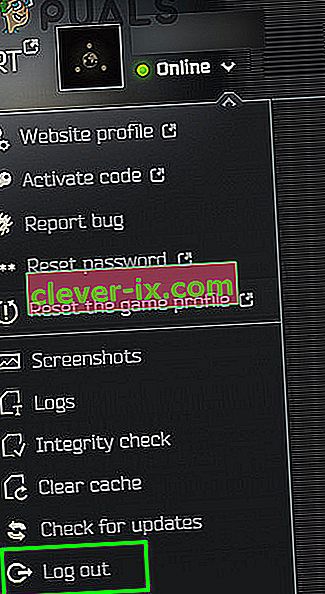
- Zdaj zapustite zaganjalnik. Nato z desno miškino tipko kliknite opravilno vrstico in v prikazanem meniju kliknite upravitelja opravil .

- Zdaj Končaj obdelaj vse procese, ki pripadajo zaganjalniku in igri.
- Nato se odjavite iz uporabniškega računa Windows.
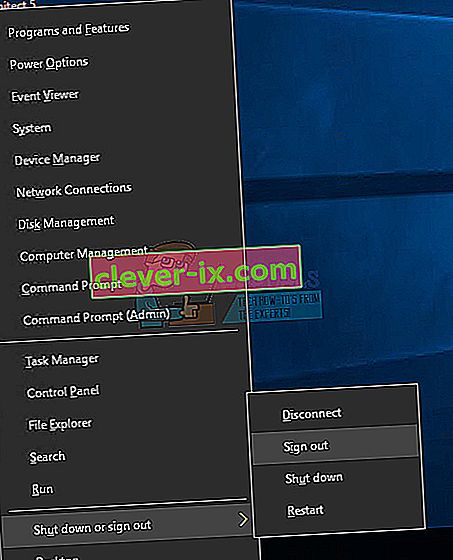
- Zdaj se znova prijavite v uporabniški račun sistema Windows.
- Nato izbrišite začasne datoteke sistema.
- Zdaj v raziskovalcu datotek odprite to mesto:
C: \ Program Files (x86) \ Common Files \ Battleye
- Nato izbrišite vse datoteke mape Battleye.
- Zdaj odprite zaganjalnik s skrbniškimi pravicami in se prijavite v zaganjalnik. Pod uporabniškim imenom razširite puščični gumb in v prikazanem meniju kliknite Počisti predpomnilnik .
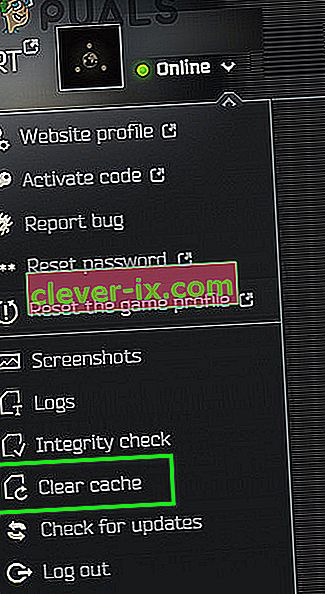
- Zdaj se pomaknite do zavihka Nastavitve zaganjalnika in pod možnostjo Ko zaženem igro , odprite spustno polje in izberite Odpri okno zaganjalnika odprto .
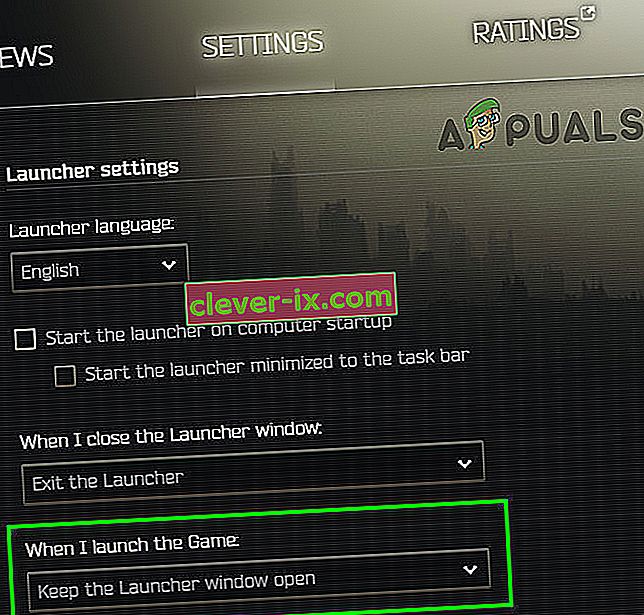
- Zdaj zaženite igro in preverite, ali ni napake.
4. rešitev: Posodobite sistemske gonilnike in Windows na najnovejšo različico
Windows in sistemski gonilniki se nenehno posodabljajo, da ustrezajo novemu tehnološkemu razvoju in odpravljajo znane napake. Če uporabljate zastarele sistemske gonilnike ali različico sistema Windows, se igra morda ne bo zagnala. V tem primeru lahko težavo reši posodobitev sistema Windows in sistemskih gonilnikov.
- Posodobite sistemske gonilnike.
- Posodobite tudi Windows na najnovejšo različico.
- Nato odprite zaganjalnik / igro s skrbniškimi pravicami in preverite, ali deluje dobro.
5. rešitev: Očistite zagonski sistem, da preverite, ali je v programski opreki spor
Aplikacije si delijo sistemske / omrežne vire v operacijskem sistemu Windows in soobstajajo. Če vir, ki je bistven za delovanje Escape from Tarkov, ni na voljo zaradi aplikacije tretje osebe, se igra morda ne bo zagnala. Če želite izključiti kakršen koli tak konflikt s programsko opremo, očistite sistem.
- Očistite zagonski sistem.
- Nato zaženite igro in preverite, ali deluje dobro. V tem primeru poskusite ugotoviti težavno aplikacijo. Nvidia GeForce Experience je v preteklosti že ustvarila tovrstno težavo za igro.
6. rešitev: Začasno onemogočite protivirusne programe / požarni zid
Pomen vaših protivirusnih / požarnih zidov za varnost vaše naprave in podatkov ne zanika. Toda te aplikacije že dolgo ustvarjajo težave z igrami, zlasti spletnimi igrami. Če želite izključiti težave s temi programi, je dobro, da začasno onemogočite protivirusni / požarni zid.
Opozorilo : Nadaljujte na lastno odgovornost, saj lahko onemogočanje protivirusnih / požarnih zidov izpostavi vaš sistem grožnjam, kot so virusi in trojanci itd.
- Začasno onemogočite protivirusni sistem in izklopite požarni zid sistema. Bodite pozorni na Windows Defender, če prevzame delovanje protivirusnega / požarnega zidu.
- Če je Windows Defender prevzel delovanje protivirusnega / požarnega zidu, dodajte bodisi izjemo za zaganjalnik exe in EscapeFromTarkov.exe v nastavitvah programa Windows Defender ali pa tudi izklopite Windows Defender .
- Nato odprite zaganjalnik in igro, da preverite, ali je v igri odpravljena napaka.
7. rešitev: Preverite celovitost igralnih datotek
Slabi sektorji na trdem disku vašega sistema ali nenaden izpad električne energije so pogosti vzroki za poškodbe datotek v igrah. Če so datoteke igre poškodovane, se igra morda ne bo zagnala. Če želite kaj takega izključiti, bi bilo dobro preveriti celovitost datotek igre.
- Odprite zaganjalnik in razširite puščico tik pod svojim imenom.
- Nato v prikazanem meniju kliknite na " Preverjanje integritete ".
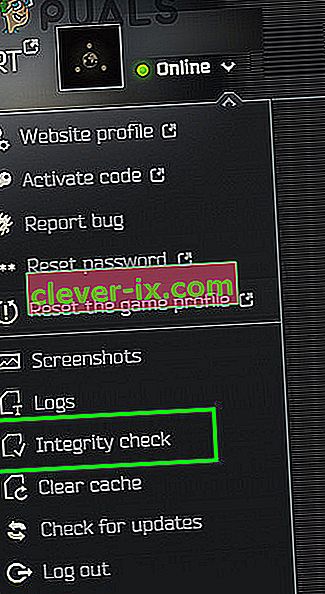
- Nato počakajte nekaj minut, da se postopek konča (običajno traja 10 do 15 minut).
- Nato odprite igro in preverite, ali je v igri odpravljena napaka.
8. rešitev: Ponastavite nastavitve igre / zaganjalnika na privzete
Vsak igralec prilagodi različne nastavitve igre glede na svoje zahteve. Če ste napačno nastavili bistveno nastavitev Escape from Tarkov, se igra morda ne bo zagnala. V tem primeru lahko težavo reši ponastavitev privzetih nastavitev igre.
- Zaprite igro / zaganjalnik in prek upravitelja opravil pokončajte vse povezane procese.
- Zdaj pritisnite tipki Windows + R, da se prikaže ukazno polje Zaženi .
- Nato vnesite “ Documents ” in pritisnite tipko Enter .
- Zdaj odprite mapo » Escape from Tarkov « (To je privzeto mesto, če ste mapo postavili na drugo mesto, nato pa odprite to mesto).
- Nato izbrišite datoteke Local.ini in Shared.ini .
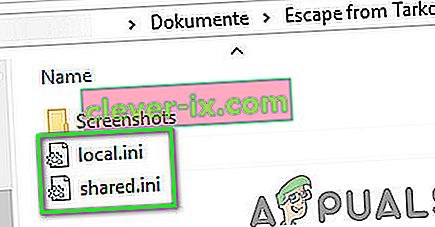
- Zdaj odprite zaganjalnik in igro, da preverite, ali je napaka odpravljena.
9. rešitev: Izbrišite dnevnike iger
Skoraj vsaka programska aplikacija uporablja dnevnike za shranjevanje različnih vrst informacij. Če je kateri od prejšnjih dnevnikov igre / zaganjalnika pokvarjen, lahko igra naleti na obravnavano napako. V tem primeru lahko težavo rešite z brisanjem dnevnikov.
- Zaprite igro in zaganjalnik.
- Pritisnite tipki Windows + R, da se prikaže ukazno polje Zaženi . Nato vanj vnesite naslednjo pot:
% USERPROFILE% \ AppData \ Local \ Battlestate GamesBsg \ BsgLauncher \ Logs
- Zdaj izbrišite vse datoteke v mapi Dnevniki.
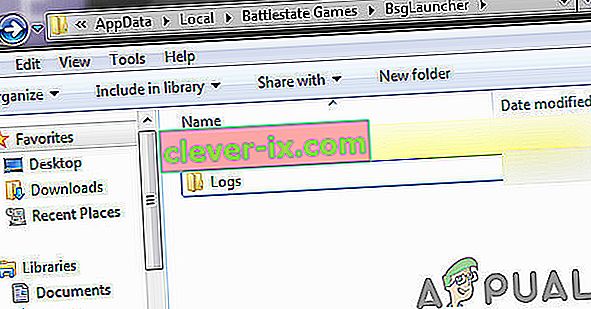
- Nato odprite zaganjalnik / igro s skrbniškimi pravicami in preverite, ali je napaka odpravljena.
10. rešitev: Ustvarite nov uporabniški profil sistema Windows
Poškodovani vnosi, povezani s trenutnim uporabniškim profilom sistema Windows, so lahko glavni vzrok obravnavane težave. V tem primeru lahko težavo rešite z ustvarjanjem novega uporabniškega profila in odpiranjem igre / zaganjalnika prek novega uporabniškega profila.
- Ustvarite nov uporabniški profil sistema Windows.
- Nato odprite zaganjalnik / igro s skrbniškimi pravicami, da preverite, ali je napaka odpravljena.
11. rešitev: Onemogočite overclocking CPU / GPU
Overclocking CPU / GPU je običajna norma v igralnem svetu. Znano pa je, da je glavni vzrok številnih težav z igrami. Če želite preveriti, ali težave povzroča overclocking, je dobro, da se vrnete na zaloge vašega sistema. Lahko dobite smernice za overclocking grafičnega procesorja, da nastavite hitrost sistema v zalogi.
12. rešitev: Odstranite Game / Launcher in nato znova namestite
Če vam do zdaj nič ni pomagalo, je glavni vzrok težave pokvarjena namestitev zaganjalnika / igre. V tem primeru lahko težavo reši odstranitev igre / zaganjalnika in nato ponovna namestitev igre / zaganjalnika.
- Odjava in izhod iz igre / zaganjalnika.
- Odprite raziskovalec datotek in se pomaknite do namestitvenega imenika zaganjalnika. Običajno je to:
C: \ Battlestate Games \ BsgLauncher
- Zdaj zaženite datoteko za odstranitev (uninstall.exe ali unins000.exe).
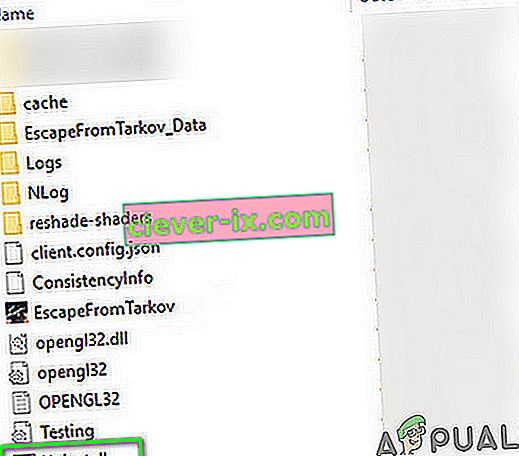
- Nato sledite navodilom na zaslonu, da dokončate postopek odstranitve.
- Po končani odstranitvi odprite raziskovalec datotek in se pomaknite do mape Dokumenti vašega sistema.
- Zdaj poiščite in izbrišite mapo " Escape from Tarkov ".
- Spet odprite namestitveni pogon zaganjalnika. Ponavadi C voziti .
- Zdaj poiščite in izbrišite mapo Battlestate Games . S tem boste v teh imenikih odstranili stvari, kot so shranjevanja varnostnih kopij ali konfiguracijske datoteke.
- Nato znova zaženite sistem.
- Po ponovnem zagonu namestite igro / zaganjalnik in upajmo, da je igra brez napake.
Če imate še vedno težave, poskusite ponastaviti sistem ali izvedite čisto namestitev sistema Windows.